1s değer listesi geçerli değer. Personel Muhasebesi ve Sınıflandırıcılar
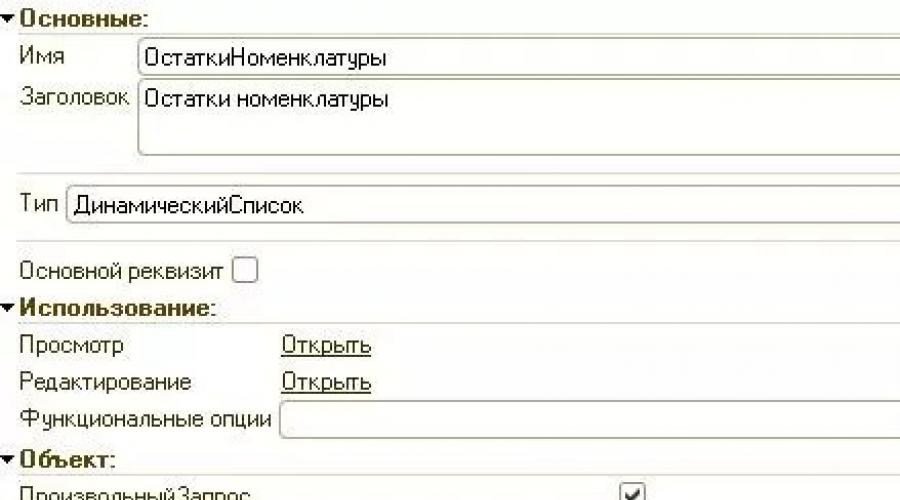
Ayrıca oku
Herhangi bir programlama dilinde bulunabilen ilkel veri tiplerine ek olarak, 1C'de benzersiz tipler vardır. Her birinin kendi özellikleri, yöntemleri, işlevleri, amacı ve sistemde kullanım nüansları vardır. Bu türlerden biri dinamik liste, bu da birçok uygulamalı sorunu büyük ölçüde basitleştirir. Bu nedenle, geliştiricilerin bu çok yönlü aracı bilmesi ve kullanabilmesi gerekir.
1C'deki dinamik listelerin özellikleri
amaç bu türden türü ne olursa olsun herhangi bir veritabanı tablosundaki bilgileri görüntülemektir. Mekanizma, SKD temelinde oluşturulmuştur ve benzer yeteneklere sahiptir. Ancak bu, kesinlikle 1C dilinde bir sorgu yazmanız gerekeceği anlamına gelmez, ancak bu olasılık vardır ve onu kullanmanız gerekir. Tabloyu, ilgilendiğiniz bilgileri belirtebilirsiniz ve 1C bağımsız olarak basit bir sorgu oluşturacaktır.
Bir dinamik listenin nasıl oluşturulduğunu ve hangi verileri gösterdiğini görmek için, bulunduğu yerde yönetilen formları yapılandırıcıda açmanız gerekir: ayrıntılar listesinde aracılığıyla bağlam menüsüözelliklerini açın ve "Keyfi Talep" maddesine dikkat edin. Onay kutusu yoksa "Ana tablo" parametresi, verilerin alındığı veritabanı tablosunu yansıtır. Aksi takdirde, dinamik liste, liste kurulumu açılarak görülebilen özel sorgu verilerini yansıtır.
Çok çeşitli verileri birleştirmek ve görüntülemek için harika bir fırsat sağladığı için keyfi bir sorgu şeması çok daha yaygın olarak kullanılır. Çoğu zaman, bu mekanizma stok bakiyelerini, ürün fiyatlarını, geliri, giderleri veya satın alımları yansıtmak için kullanılır. hızı nedeniyle dikkatli kullanılmalıdır. karmaşık sorgular düşebilir.
Dinamik listenin bir başka yararlı özelliği, "Liste ayarları" yazısına tıklanarak açılır. Bu menü, standart bir alan seti kullanırken bile bilgileri son kullanıcılar için daha erişilebilir ve anlaşılır hale getirmeye olanak tanır. İsteğe bağlı bir istek olsun ya da olmasın, şunları belirtebileceğiniz bir "Ayarlar" sekmesi göreceksiniz:
- Dinamik liste seçimi;
- gruplamalar;
- sıralama;
- Dekor.
Parametrelerin kullanımı, dinamik listeleri çok yönlü ve yeterince esnek hale getirir. Ayrıca onları sahne ile bağlayabilirsiniz. yönetilen form ve veriler, kullanıcı tarafından seçilen seçeneklere bağlı olarak değişecektir. Bu mekanizmaların kullanımı, gerçek dünya problemlerinin örneklerine bakılarak anlaşılabilir ve takdir edilebilir.
Örnek olarak, terminolojinin kalıntılarını yönetilen bir forma yansıtma sorununu ele alalım. Gerçek uygulamada, bu tür siparişler çeşitli konfigürasyonlarda oldukça yaygındır ve dinamik liste bir araç olarak idealdir. Bu görev için keyfi bir sorgu, dinamik liste parametreleri ve ayarları kullanmamız gerekecek.
Daha fazla netlik için, ayrı bir harici işleme oluşturalım ve üzerine dinamik bir liste yerleştirelim. Planlarımızı uygulamak için isimlendirme içeren birkaç tablo olacak, bu nedenle isteğe bağlı bir talebe izin vermemiz gerekiyor. İçinde, referans kitabının terminoloji listesi ve artıkların kaydı ile sol bağlantısını açıklayacağız ve referans kitabını ana tablo olarak ayarlayacağız. Böyle bir şema, kullanıcıların dinamik bir listeyle çalışırken terminolojiyi eklemesine veya değiştirmesine izin verecektir.


İsteğimizde CurrentDate parametresi kullanıldığı için işleme başlamadan önce değerini belirlememiz gerekiyor. Bunu yapmak için, standart bir komutla "On CreationOnServer" prosedüründeki form modülünde, ona standart bir komutla "CurrentSessionDate" işlevini atayın. Ayrıca kontrol formunda dinamik bir liste göstermemiz ve netlik için alanların sırasını değiştirmemiz gerekiyor. "Nomenclature Remains" desteklerini form öğelerine (sol üst) sürükleyin ve formdaki tablodaki alanların sırasını değiştirmek için mavi okları kullanın.
&Sunucuda Prosedür Oluşturmada Sunucuda(Hata, Standart İşleme) Terminoloji Kalanlar.Parameters.SetParameterValue("CurrentDate",CurrentSessionDate()) EndProcedure
Zaten bu aşamada, harici işlememizi 1C'de açabilir ve dinamik listenin çalıştığını görebiliriz. Bakiyelere bakabilir, terminoloji ve gruplar oluşturabilir ve arama yapabiliriz. Müşteriler genellikle bakiyeyi görecekleri tarihi seçme olanağını eklemek ister. Dinamik listeli bir form olması durumunda, bu, ek bir alan ve onu kullanan ayar parametreleri ile sağlanır.
“Date” tipinin “Remains Date” niteliğini ekleyip form elemanlarına aktarıyoruz. Field eventlerinde "OnChange" event'i yaratıyoruz ve dinamik sorguda kullanılan "CurrentDate" parametresini ayarlamak için kodu yazıyoruz. Kullanıcı formu açarken bakiyeleri hangi tarihte gördüğünü hemen anlaması için OnCreateOnServer prosedüründe küçük değişiklikler yapacağız.


Sonuç olarak, Dinamik Liste formumuz herhangi bir tarih için bakiyeleri görüntüleyebilir.
Bu araç setinin yeteneklerinin yalnızca küçük bir kısmını ele aldık, ancak bu, bu tür dinamik listenin uygunluğunu anlamak için zaten yeterli. Pek çok görev için benzer bir mekanizma kullanılır, ancak çoğu zaman yönetilen formlardaki tipik yapılandırmalarda bulunur:
- seçim;
- Listeler.
Dinamik bir liste ve talebini tipik yönetilen formlarda almak için geliştiricinin yapılandırıcıda açması gerekir. istenilen şekil. Nitelikler bölümünde, "DynamicList" veri tipine sahip niteliği bulun (çoğunlukla kalın yazılır). Özellikleri, istek metnini, seçimleri ve diğer ayarları içerir.
1C 8.3'teki terminoloji, malzemeler, yarı mamul ürünler, ekipman, hizmetler, iade edilebilir ambalajlar, tulumlar vb. anlamına gelir. Tüm bu veriler "Nomenclature" dizininde saklanır. "Referans kitapları" bölümünden, "Mallar ve hizmetler" alt bölümünden, "İsimlendirme" maddesinden girebilirsiniz.
Çok düzeyli bir hiyerarşik yapıya sahip dizin konumlarının bir listesini göreceksiniz.

Bu makalede, örneği kullanarak 1C 8.3'teki terminolojinin ilk doldurulması için tüm talimatları adım adım ele alacağız.
Bu kılavuzu kullanmanın rahatlığı için 1C Accounting, grupları (klasörler) kullanır. Ortak özelliklere sahip terminolojiyi birleştirir. Her grupta, sırasıyla, alt grupların oluşturulması mevcuttur (benzer dosya sistemi bilgisayarda). Hiyerarşi düzeylerinin sayısı programcı tarafından belirlenir, ancak başlangıçta herhangi bir kısıtlama yoktur.
hadi yaratalım yeni Grup. "Terminoloji" referans kitabının liste biçiminde "Grup oluştur" düğmesine tıklayın.

adı belirtin oluşturulan grup. Formunu da doldurabilirsiniz, ancak gerekli değildir.

Aşağıdaki şekilde gördüğünüz gibi oluşturduğumuz grup "Materyaller" içerisine sığmaktadır. Başka bir gruba veya köke taşınması gerekiyorsa, içerik menüsünü açın ve "Gruba taşı"yı seçin. Yeni bir konum belirlemeniz gereken bir pencere açılacaktır.

Yeni bir stok kalemi oluşturma
Adlandırmanın kendisini eklemeye geçelim. Bunu yapmak için, bir dizin listesi biçiminde "Oluştur" düğmesine tıklayın. Önünüzde yeni terminolojinin bir kartı açılacaktır.

"Ad" alanını doldurun. "Tam ad" alanındaki değer otomatik olarak doldurulacaktır. Lütfen tam adın raporlarda görüntülendiğini unutmayın. baskı formları belgeler, fiyat etiketleri vb. “Ad” alanı aşağıdakiler için kullanılır: uygun arama programda isimlendirme.
Gerekirse ayrıntıların geri kalanını doldurun:
- "Eşya türü" ve "Gruba dahil" alanları, yeni öğenin oluşturulduğu grubun verilerinden otomatik olarak doldurulur. Gerekirse bunları değiştirebilirsiniz.
- "Birim" alanındaki değer, bu öğenin geri kalanı için depolama birimidir.
- Zorunlu “% KDV”de belirtilen vergi oranı, gerekirse, belgelerin oluşturulması sırasında değiştirilebilir.
- "Satış fiyatı", satış belgelerinde varsayılan olarak belirtilir. Bu ayar"?" köprüsü tıklanarak değiştirilebilir. bu alanın yanında.
- "Üretim" bölümünde, bu stok kaleminin maliyet kalemini ve özelliklerini (için bitmiş ürün), başka bir deyişle, kompozisyon.
- Terminolojinin özelliklerine bağlı olarak, " gibi kalan bölümler doldurulur. alkollü ürünler' ve 'İthal mallar'.
Oluşturulan öğenin kartını doldurduktan sonra, onu yazmanız gerekir.
1C 8.3'teki öğenin türü nedir ve nasıl kurulur?
Terminoloji türlerini ayarlamak için, "Adlandırma" referans kitabının liste biçimindeki ilgili hiper bağlantıya tıklayın.

Öğe konumlarını ayırmak için öğe türleri gereklidir. Her türün kendine ait olabilir. Bu referans kitabında, kalem muhasebesi hesaplarının yanlış çalışmasına yol açabilecek kopyaların bulunmasından kaçınmak çok önemlidir.
Bir tedarikçiden tipik bir yapılandırma kurarken, bu dizin zaten ana stok kalemi türleri ile doldurulacaktır. Öğe türü bir hizmet ise, oluştururken uygun bayrağı ayarlamayı unutmayın.

1C 8.3'te öğe muhasebesi hesapları
Muhasebe girişleri oluşturmak için muhasebe hesapları oluşturmanız gerekir. Bu, "Terminoloji muhasebe hesapları" köprüsüne tıklayarak "Terminoloji" referans kitabının liste formundan yapılabilir.

1C Accounting 3.0'ın standart konfigürasyonunda, bu kayıt zaten doldurulmuştur. Ancak gerekirse manuel olarak ayarlanabilir.
Hesaplar yapılandırılabilir:
- belirli bir terminoloji konumu için;
- isimlendirme grubuna göre;
- terminoloji türüne göre;
- depoya göre;
- depo türüne göre;
- organizasyona göre;
- terminoloji boyunca, değer olarak boş bir referans belirterek.

Belirli bir kalem için ve onun için farklı muhasebe hesapları oluşturulmuşsa, hesap kalemden alınır. Bu gibi durumlarda, toplu hesapların önceliği daha düşüktür.
Öğe fiyatlarının ayarlanması
Bir ürünün birden fazla fiyatı olabilir. Toptan satış fiyatı gibi türlerde farklılık gösterirler, perakende fiyatı ve benzeri.
"Terminoloji" referans kitabının öğe kartına gidin ve "Fiyatlar" bağlantısını takip edin.

Belirli bir tarihte belirli bir türün mümkün olduğu bir liste önünüzde açılacaktır. Fiyatı uygun sütunda belirtmeniz ve ardından "Fiyatları kaydet" düğmesine tıklamanız yeterlidir. Madde fiyatı belirleme belgesi otomatik olarak oluşturulacak ve bu listede ona bir bağlantı göreceksiniz.

Ayrıca terminoloji ile ilgili videoyu izleyin:
Makale, "1C'de geliştirmede ilk adımlar" döngüsüne devam ediyor.
1C:Enterprise platformundaki yapılandırmada, bilgileri görüntülerken, genellikle çeşitli görüntüleyen tablolar kullanılır. bilgi listeleri. Bu tür listelerle çalışmak, hem liste biçiminde hem de bir öğe (işleme) biçiminde gerçekleşebilir.
Bu makalede, bu liste özelleştirme seçeneklerine ve formları özelleştirmenin diğer yönlerine kullanıcının bakış açısından bakacağız.
uygulanabilirlik
Makale, 1C platformu 8.3.4.482'de geliştirilen "Sürüm 8.2" yapılandırmasındaki Yönetilen arabirimle ilgilidir.
destekleyen yapılandırmalarla çalışıyorsanız verilen arayüz, o zaman bilgiler sizin için alakalıdır ve mevcut sürümler platformlar.
Yeni Taksi arayüzünde çalışıyorsanız, bazı yapılandırma komutlarının adları ve genel işlem sırası biraz farklı olabilir.
ayrıca içinde şimdiki versiyonu platformları, listelerde yeni arama yetenekleri ekledi.
Formları Özelleştirme ve Listelerle Çalışabilme
Yönetilen form öğeleri için görünürlüğü ve diğer bazı özellikleri değiştirmek mümkündür. Bu amaçlar için, menüde yönetilen bir formda Tüm eylemleröğeye hizmet eder Şekli değiştir.
Bu komutu tıkladıktan sonra Form Ayarları penceresi görünecektir.

Görüntülenen pencerede, bazı ayrıntıların görünürlüğünü değiştirmek için onay kutularını kullanabilirsiniz. Bu durumda, form otomatik olarak ölçeklenir.
Niteliklerin sırasını değiştirebilirsiniz. Yeni bir grup ekleyin ve gruplamalarının varyantını (yatay, dikey) tanımlayan bazı nitelikleri (öğeleri) içine yerleştirin.
Grupta yer alan detaylar buna göre yerleştirilecektir. Ayrıca elemanlar için genişlik, yükseklik, başlık verileri gibi özellikleri yapılandırabilirsiniz.
Form açıldığında aktif olacak bir özellik tanımlayabilirsiniz.

Önemli bir özellik, forma yeni alanlar ekleyebilme yeteneğidir. Bu, referans tipi öznitelikleri aracılığıyla mümkün olur.
Örneğin, formda bir referans tipinin özniteliğine sahip olmak karşı taraf, ekleyebilir irtibat kişisi, bu öznitelik "Yükleniciler" dizininde mevcutsa.

Eğer gerekliyse İlave Alanlar silinebilir. Yapılandırıcıda oluşturulan alanlar silinemez. Kullanıcı tarafından yapılan tüm ayarlar kaydedilir.
Dönmek Varsayılan ayarları menüdeki "Form Kurulumu" penceresinde Tüm eylemleröğeyi seçmelisin Varsayılan ayarları ayarla.

Yönetilen arabirimde formlar oluşturmaya ek olarak, listeler (dizin öğeleri, belgeler) ayarlamak da mümkündür.
Menüde bir liste şeklinde Tüm eylemlerözel bir komut içerir Listeyi özelleştir.

Liste Kurulumu penceresi açılır. Bu pencerede koşullu tasarım ve gruplandırmayı seçebilir, sıralayabilir, tanımlayabilirsiniz.

Şekil, seçimi düzenlemek için formu göstermektedir.

Birkaç alanda seçim yapılabilir. Bu durumda varsayılan olarak seçim AND koşuluna göre çalışacaktır.OR ve NOT koşullarını da kullanabilirsiniz.
OR (NOT) koşulunu kullanmak için, uygun grubu (Group OR, Group NOT) eklemek üzere Grup Koşulları komutunu kullanın.
Şekil, sıralama alanlarını tanımlamak için bir formu göstermektedir.

Gruplandırma yapılabilir. Şekilde, gruplama alanı seçilidir. karşı taraf.

Bir sonraki şekil, gruplamanın nasıl gerçekleştirileceğini göstermektedir.

Listeyi keyfi olarak renklendirebilir veya diğer koşullu tasarım öğelerini (vurgulama, özel biçimlendirme) uygulayabilirsiniz. verilen koşul, ayrıca biçimlendirilecek alanların listesini vurgulayın.

Şekil, alanın arka planının koşullu tasarımının sonucunu göstermektedir. toplam.
Miktar > 100000 olduğunda.

Dizinleri hiyerarşi modunda görüntülemenin mümkün olduğuna dikkat edilmelidir.
Dizinlerin hiyerarşik olarak görüntülenmesi, öğe aracılığıyla yapılandırılabilir Görünüm modu menüde Tüm eylemler. Seçeneklerden birini seçebilirsiniz: hiyerarşik liste, Liste, Ağaç.

Bazı ayrıntılara göre kendi dizin öğeleri gruplamanızı da ayarlamanız mümkündür.
Örneğin, kalemleri tedarikçiye göre gruplandırabilirsiniz. Örnek, karşı taraflara göre "Mal ve hizmet satışı" belgelerinin gruplandırılmasını düşündüğümüze benzer.
Kullanışlı bir özellik, listelerde çoklu seçimdir ve ardından grup eylemlerinin yürütülmesidir (gönderme, göndermeyi iptal etme, silme işaretini kaldırma).
Listedeki nesneleri seçmek, tuşu basılı tutarak gerçekleştirilir. Vardiya veya Ctrl.

Listede bazı değerleri aramanın kendine has özellikleri vardır. Arama, seçim modunda çalışır. Yalnızca arama koşulunu sağlayan satırlar kalır.
Mevcut sütunda değere göre arama yapmak için imleci istediğiniz sütuna getirin ve düğmesine tıklayın Bulmak komut panelinde. Düğmeye de tıklamanız gereken bir pencere açılacaktır. Bulmak.
Aramanızı hassaslaştırmak için onay kutusunu kullanabilirsiniz. bulunanlarda ara.

Bir referans türündeki (örneğin, ölçü birimleri) bir veri dizisinde arama yaparken, uygun arama seçeneğini seçmelisiniz. ...(satıra göre).

Bu, listeler ve bunları özelleştirmenin yolları ile sona erer. Bir sonraki yazıda arayüzü tanımaya ve incelemeye devam edeceğiz. kullanışlı araç kullanıcıyı daha önce bahsetmediğimiz bir konuda bilgilendirmek için. Bu araç nedir? :)